廖雪峰Excel动态作图课程
利用构建辅助表格
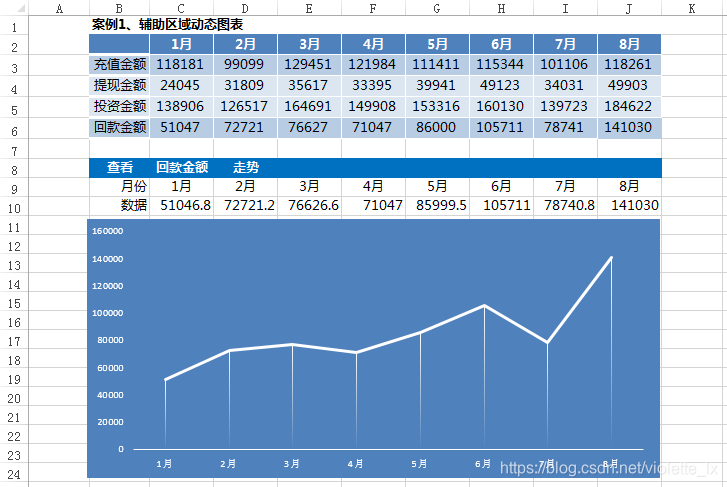
目标:选择充值金额、提现金额、投资金额、回款金额其中的一项,呈现对应的各月份的折线图。
主要操作:数据有效性选择下拉列表、sumifs选择对应区域、折线图画图
1、选择空白单元格-数据验证(Alt+D-L)-允许序列-选择序列区域-形成下拉选项。
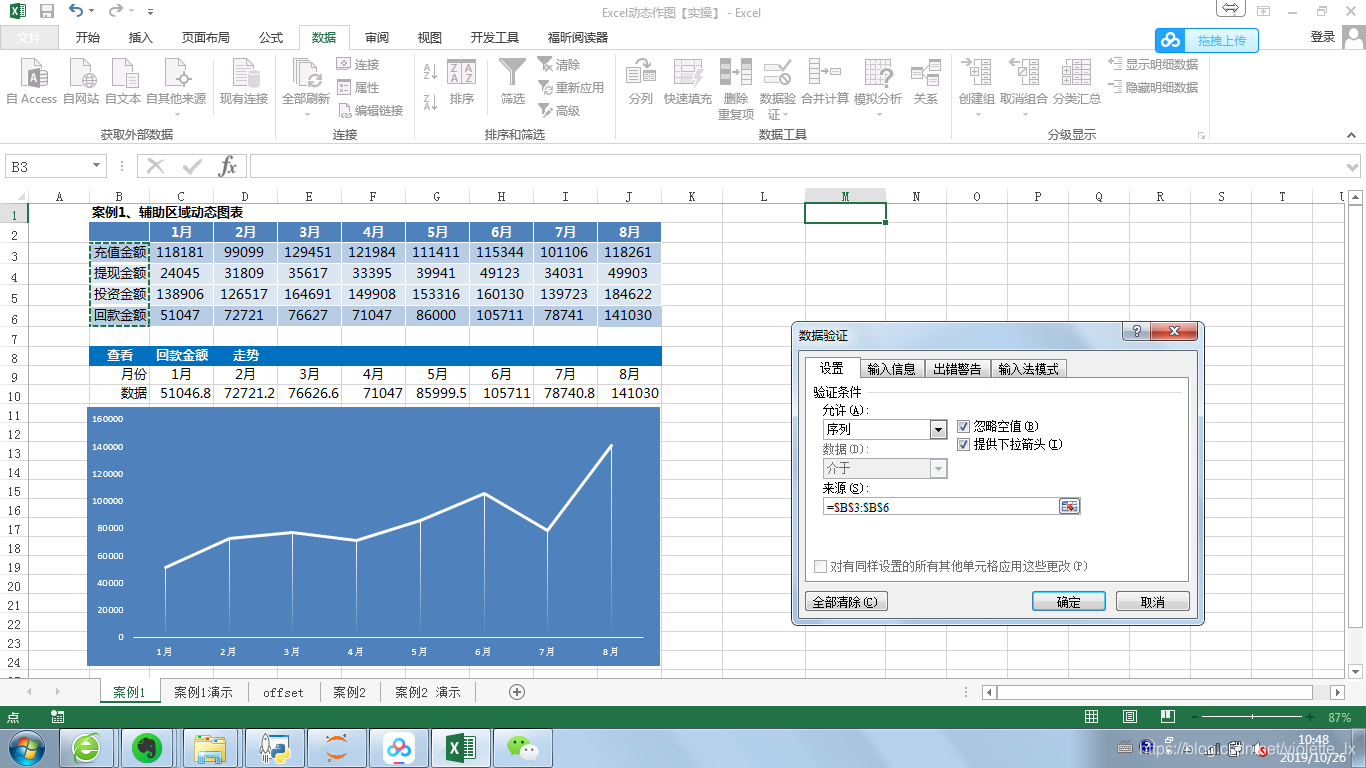
2、将月份信息复制为新的一行来构建辅助数据
3、利用offset函数,ctrl+A打开函数面板,选取对应的数据
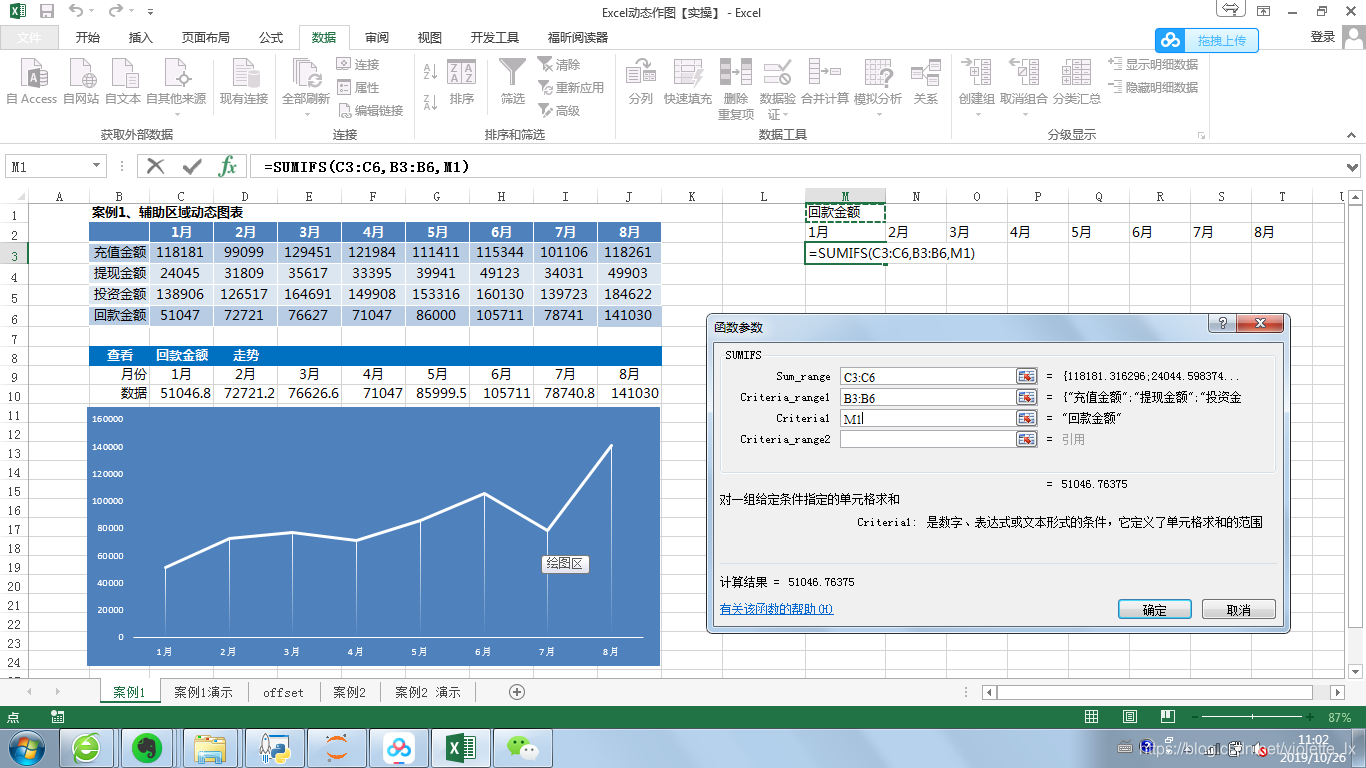
4、根据行列关系调整公式,=SUMIFS(C3:C6,$B$3:$B$6,$M$1),将公式复制。
5、插入折线图
1)上方工具条插入-插入折线图
2)图表工具-设计-数据-选择数据
3)选择数据源,添加数据,将月份添加到纵坐标
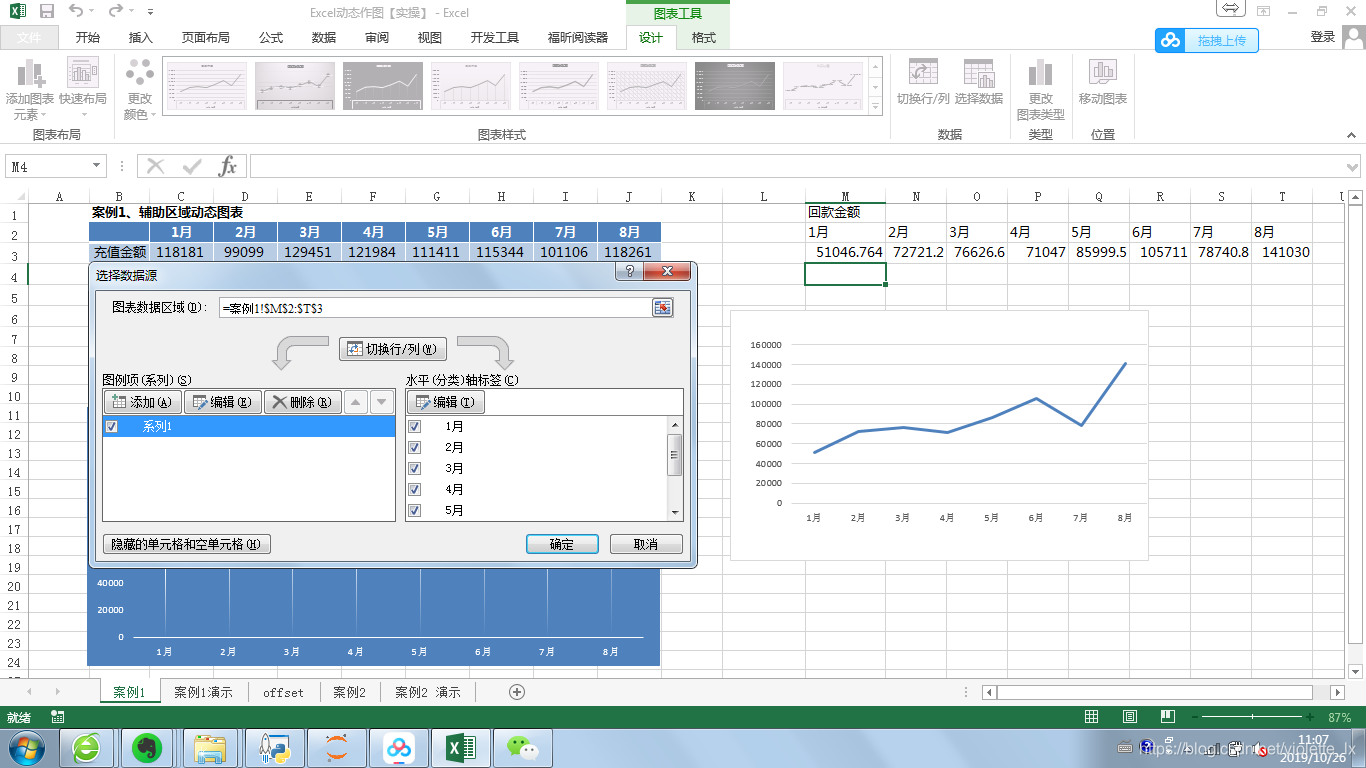
5、随着数据验证那个格选择不同项目,折线图会相应发生改变。可以再做图表美化,比如将图表盖住数据等。
利用 offset和match函数
=offset(基点,偏移行数,偏移列数,[新引用的行数],[新引用的列数])
第二参数正数,基点向下偏移,负数基点向上偏移
第三参数正数,基点向右偏移,负数基点向左偏移
第四参数和第五参数可选,省略参数则新引用区域和基点一样大
需要注意如果公式中引用区域不是1*1大小会报错,这个时候可以在公式的地方选择对应大小的单元格,用shift+ctrl-enter即可。
=MATCH(lookup_value,lookup_array,match_type)
Lookup_value 为需要在数据表中查找的数值,可以为数值(数字、文本或逻辑值)或对数字、文本或逻辑值的单元格引用。
Lookup_array 可能包含所要查找的数值的连续单元格区域。Lookup_array 应为数组或数组引用。
Match_type 为数字 -1、0 或 1。
为1时,函数查找小于或等于 lookup_value 的最大数值,Lookup_array 必须按升序排列
为0时,函数查找等于 lookup_value 的第一个数值,Lookup_array 可以按任何顺序排列
为-1时,函数查找大于或等于 lookup_value 的最小数值,Lookup_array 必须按降序排列
如果省略 match_type,则假设为 1
1、先看思路分析,了解offset和match是如何获取数据的,这个部分实际可以不用写。发现offset函数只有第二参数不同,可以用match来获取第二参数。
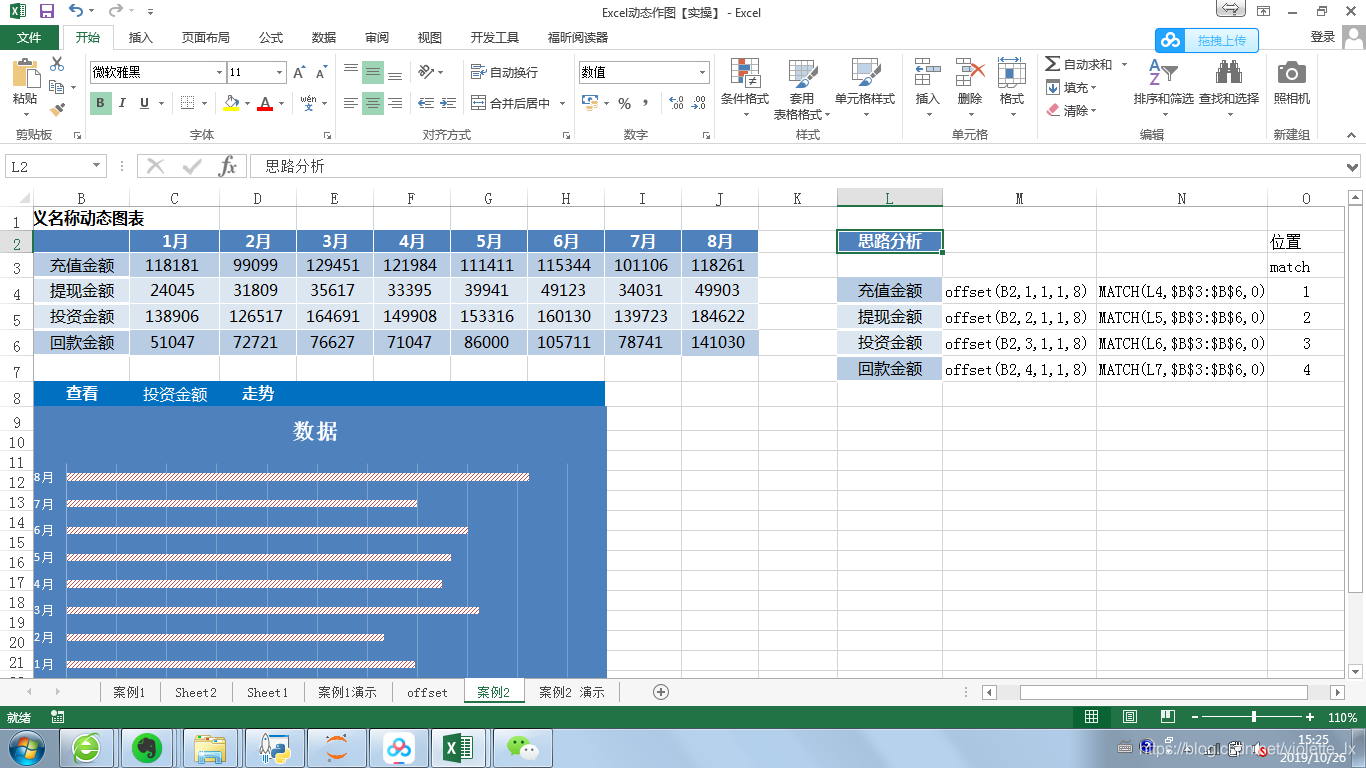
2、Alt+D-L打开数据验证,选择序列,制作下拉列表。
公式-定义的名称-定义名称(这个名称名需要记住,后面要用!)
引用位置用offset函数来表示,第二参数用match进行匹配。确定后,可以查看名称管理器中是否存在新名称。
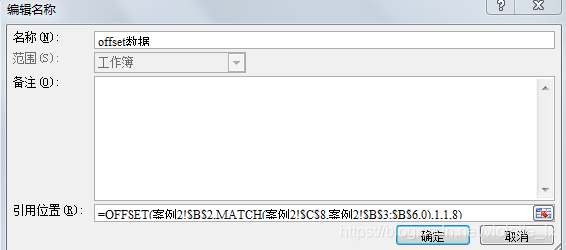
3、插入-条形图,表格设计-选择数据-图例项添加,注意要输入所在表格名,只输入案例2!offset数据也可以。(offset数据是上一步自定义的名称)。水平轴标签选择月份即可。
